Ako resetovať terminál Windows na predvolené nastavenia?
Rôzne / / August 04, 2021
Reklamy
Terminál Windows je dodávaný so širokou škálou možností prispôsobenia. Ľudia, ktorí majú záujem prispôsobiť všetky aspekty svojho systému Windows, radi upravia svoj terminál Windows. Ak ste spokojní s prispôsobeniami, ktoré ste vykonali, môžete ich naďalej používať. Ale ľudia, ktorí prispôsobia svoj terminál, si ho nakoniec znova prispôsobia. A za týmto účelom najskôr obnovia pôvodný stav terminálu systému Windows.
Prispôsobenie terminálu Windows môže byť niekedy príliš veľké a môžete pri ňom naraziť na problémy s výkonom. Prispôsobenie je dobré, ale ak to ohrozí výkon systému, musíte všetko resetovať späť na predvolené hodnoty. Takže ak ste niekým, kto sa snaží resetovať terminál na predvolené nastavenia, tento článok vám pomôže. Tu sme do jednoduchých krokov zahrnuli podrobného sprievodcu celým procesom resetovania. Teraz sa do toho bez ďalších okolkov pustíme.
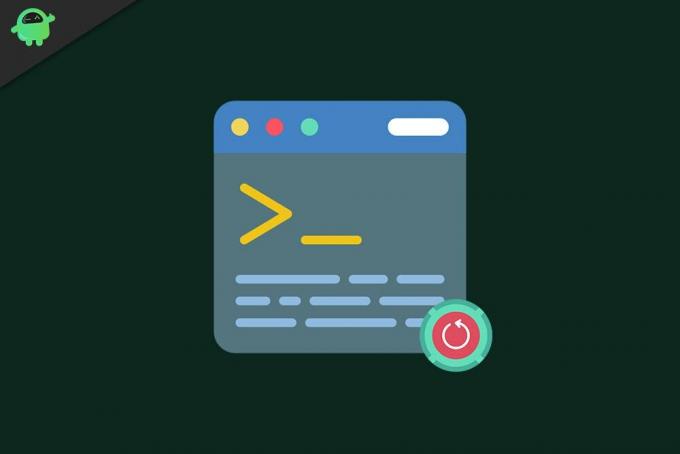
Prečo resetovať terminál Windows?
Ostatné aplikácie alebo programy pre Windows majú zvyčajne grafické tlačidlo alebo možnosť kliknutím na, ktoré resetujú všetko späť na predvolené hodnoty. To však nie je prípad terminálu. Tu musíte mrknúť na pár vecí, aby ste resetovali všetky prispôsobenia vykonané v termináli Windows.
Reklamy
- Kliknite na vyhľadávací panel a vyhľadajte „Terminál Windows“.
- Keď sa zobrazí v časti s výsledkami, kliknutím na Otvoriť spustíte terminál.
- Po zobrazení okna terminálu systému Windows kliknite na malú ikonu šípky nadol na hornom paneli okna.
- V zozname možností, ktoré sa zobrazia, kliknite na „Nastavenia“.
- Zobrazí sa okno s otázkou, ako chcete otvoriť tento súbor. V zozname aplikácií, ktoré sa zobrazia, vyberte „Poznámkový blok“. Potom kliknite na OK.
- Teraz sa vo vašej poznámkovej aplikácii otvorí súbor settings.json. Tu sa zobrazia všetky prispôsobenia vykonané v termináli Windows. Vyberte každý text v tomto súbore JSON v aplikácii Poznámkový blok a potom ho celý odstráňte.
- Keď je súbor settings.json prázdny, kliknite na možnosť Súbor v hornej časti a vyberte možnosť Uložiť. Prípadne po odstránení celého textu môžete stlačený kláves Ctrl + S uložiť vymazaný súbor.
- Teraz zatvorte súbor poznámkového bloku a potom zatvorte okno terminálu systému Windows.
- Otvorte terminál Windows z vyhľadávacieho panela a teraz si všimnete, že je všetko v termináli Windows nastavené späť na pôvodné hodnoty. Akciu potvrdíte tak, že kliknete na ikonu šípky a v poznámkovom bloku znova otvoríte settings.json. Ak sa zobrazí ako prázdny, akcia bola úspešná.
Teraz, keď nastavíte všetko späť na pôvodné, môžete to buď znova prispôsobiť, alebo použiť v predvolenej podobe. Ak ste po starších prispôsobeniach mali problémy s výkonom, bolo by najlepšie ponechať všetko v termináli Windows nastavené na predvolené hodnoty. Ak ste ale chceli zmeniť prispôsobenia, ktoré ste mali, bude nutná zmena návrat k pôvodným nastaveniam. Teraz môžete opäť nastaviť všetko podľa svojich predstáv.
Jedná sa o obnovenie továrenských nastavení terminálu Windows. Ak máte akékoľvek otázky alebo otázky týkajúce sa tohto článku, nižšie komentujte a my sa vám ozveme. Nezabudnite si tiež prečítať naše ďalšie články o Tipy a triky pre iPhone,Tipy a triky pre Android, Tipy a triky pre PCa oveľa viac pre užitočnejšie informácie.
Odkedy spoločnosť Apple uviedla nový macOS Catalina, teraz v týchto zariadeniach nefunguje iTunes. Každý chlap...
Reklamy Po nepretržitom používaní počítača existuje šanca na prehriatie. Dôvody môžu byť...
Reklamy Facebook môže byť najväčšou digitálnou revolúciou, aká kedy bude. Vplyv na životy miliónov...

![Ako nainštalovať Stock ROM na NOA H8 [Firmware File / Unbrick]](/f/03b62b953fbac2746f4265d93c6f197b.jpg?width=288&height=384)

![Ako nainštalovať Stock ROM na Blu Life XL L050U [Firmware File / Unbrick]](/f/85f92ea9a4b4cae330a0fbaf5f56f811.jpg?width=288&height=384)